Mozilla Firefox: ako vyriešiť problém
Mozilla Firefox je populárny multiplatformný webový prehliadač, ktorý sa aktívne rozvíja, a preto užívatelia s novými aktualizáciami dostávajú rôzne vylepšenia a inovácie. Dnes uvažujeme o nepríjemnej situácii, keď používateľ Firefox narazí na skutočnosť, že aktualizáciu nie je možné dokončiť.
Chyba "Aktualizácia zlyhala" je pomerne bežný a nepríjemný problém, ktorého výskyt môže byť ovplyvnený rôznymi faktormi. Nižšie uvádzame hlavné spôsoby, ako vám pomôcť vyriešiť problém s inštaláciou aktualizácií pre prehliadač.
obsah
Riešenie problémov s aktualizáciou Firefoxu
Metóda 1: Ručná aktualizácia
Po prvé, keď ste sa pri aktualizácii Firefoxu stretli s problémom, mali by ste sa pokúsiť nainštalovať novú verziu Firefoxu už existujúcu (systém bude vykonávať aktualizáciu, uložia sa všetky informácie uložené v prehliadači).
Ak to chcete urobiť, musíte stiahnuť odkaz pod distribúciou Firefoxu a bez odstránenia staršej verzie prehliadača z počítača ho spustite a vykonajte inštaláciu. Systém vykoná aktualizáciu, ktorá spravidla končí úspešne.
Stiahnite si prehliadač Mozilla Firefox
Metóda 2: reštartujte počítač
Jedným z najčastejších dôvodov, prečo Firefox nemôže nainštalovať aktualizáciu, je zlyhanie počítača, ktoré sa zvyčajne ľahko vyrieši jednoduchým reštartom systému. Ak to chcete urobiť, kliknite na tlačidlo "Štart" a v ľavom dolnom rohu vyberte ikonu napájania. Na obrazovke sa zobrazí ďalšie menu, v ktorom budete musieť vybrať položku "Reštartovať" .
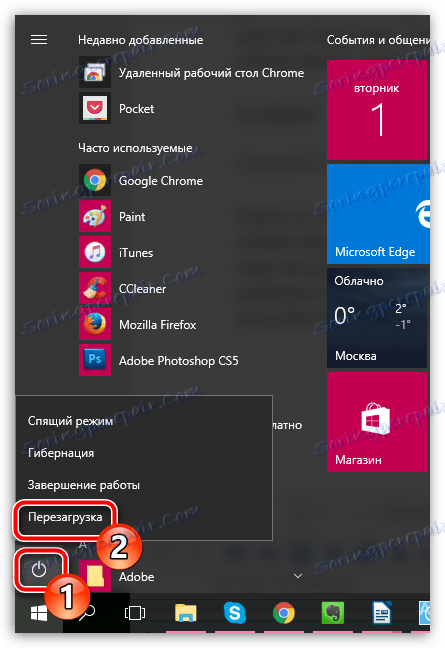
Po dokončení reštartu budete musieť spustiť Firefox a spustiť kontrolu aktualizácií. Ak sa pokúsite nainštalovať aktualizácie po reštarte, mala by sa úspešne dokončiť.
Metóda 3: Získanie správnych práv
Je možné, že nemáte dostatočné práva administrátora na inštaláciu aktualizácií pre Firefox. Ak to chcete opraviť, kliknite pravým tlačidlom myši na skratku prehliadača a v rozbaľovacej ponuke, ktorá sa objaví, zvoľte "Spustiť ako správca" .
Po vykonaní týchto jednoduchých manipulácií skúste znova nainštalovať aktualizácie pre prehliadač.
Metóda 4: Ukončenie konfliktných programov
Je možné, že aktualizácia Firefoxu sa nedá dokončiť v dôsledku konfliktných programov, ktoré sa v súčasnosti zobrazujú vo vašom počítači. Ak to chcete urobiť, spustite okno "Správca úloh" stlačením klávesov Ctrl + Shift + Esc . V časti "Aplikácie" sa zobrazia všetky aktuálne programy spustené v počítači. Musíte ukončiť maximálny počet programov kliknutím pravým tlačidlom myši na každý z nich a výberom položky "Odstrániť úlohu" .
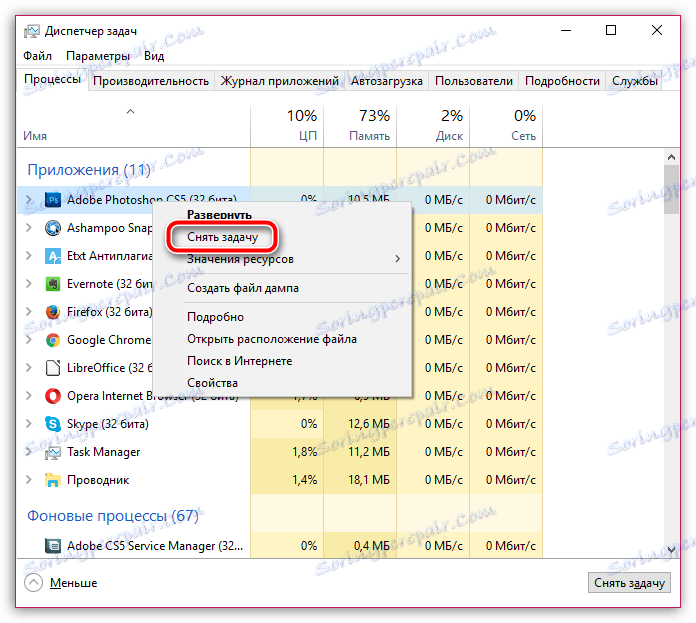
Metóda 5: Preinštalujte Firefox
V dôsledku zlyhania systému alebo iných programov v počítači nemusí prehliadač Firefox fungovať správne, čo môže vyžadovať úplnú preinštaláciu webového prehliadača na vyriešenie problémov s inováciou.
Najprv budete musieť úplne odstrániť prehliadač z počítača. Samozrejme, môžete ho odstrániť štandardným spôsobom prostredníctvom ponuky "Ovládací panel" , ale pomocou tejto metódy bude mať počítač impozantný počet nepotrebných súborov a položiek databázy Registry, čo v niektorých prípadoch môže viesť k nesprávnej funkcii novej verzie programu Firefox nainštalovanej v počítači. Náš článok na nižšie uvedenom odkazu podrobne vysvetľuje, ako sa úplne odinštaluje Firefox, čím sa odstráni všetky súbory spojené s prehliadačom bez zvyšku.
Ako úplne odinštalovať program Mozilla Firefox z počítača
A po odinštalovaní prehliadača budete musieť reštartovať počítač a nainštalovať novú verziu Mozilla Firefox stiahnutím najnovšej distribúcie webového prehliadača z oficiálneho webu vývojára.
Metóda 6: Skontrolujte vírusy
Ak vám žiadna z vyššie opísaných metód nepomohla vyriešiť problémy spojené s aktualizáciou programu Mozilla Firefox, stojí za to podozrenie z vírusovej aktivity na počítači, ktorá zablokuje správnu činnosť prehliadača.
V takom prípade budete musieť skenovať počítač s vírusmi pomocou antivírusu alebo špeciálneho liečebného nástroja, napríklad Dr.Web CureIt, ktorý je k dispozícii na stiahnutie úplne zadarmo a nevyžaduje inštaláciu na počítači.
Stiahnite si nástroj Dr.Web CureIt
Ak v dôsledku skenovania vírusov hrozieb počítača boli zistené, budete musieť opraviť, a potom reštartujte počítač. Je možné, že po odstránení vírusov nebude operácia Firefoxu normalizovaná, pretože vírusy už môžu porušiť jej správne fungovanie, čo je dôvod, prečo bude možno potrebné preinštalovať prehliadač, ako je popísané v predchádzajúcej metóde.
Metóda 7: Obnovovanie systému
Ak bol problém s aktualizáciou programu Mozilla Firefox pomerne nedávny, ale predtým, ako všetko fungovalo dobre, mali by ste sa pokúsiť obnoviť systém vrátením počítača v čase, keď bola aktualizácia Firefox bežná.
Ak to chcete urobiť, otvorte okno "Ovládací panel" a nastavte možnosť "Malé ikony" , ktorá sa nachádza v pravom hornom rohu obrazovky. Prejdite do časti Obnoviť .
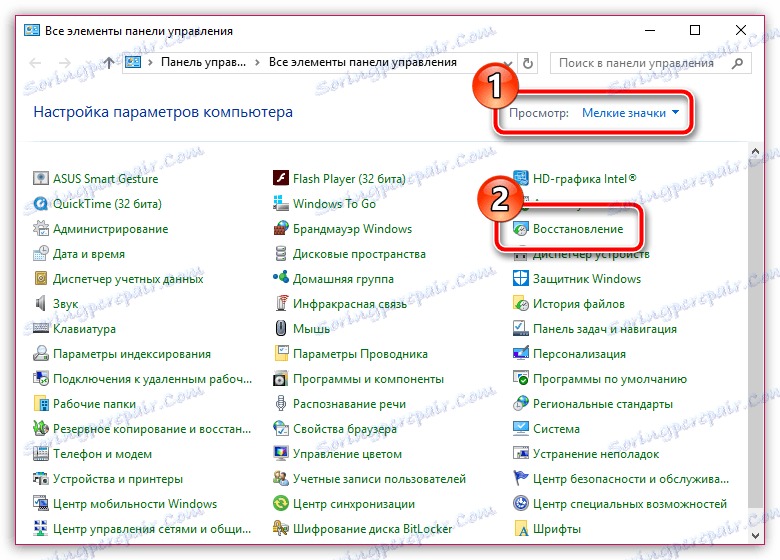
Otvorte sekciu "Začať obnovenie systému" .
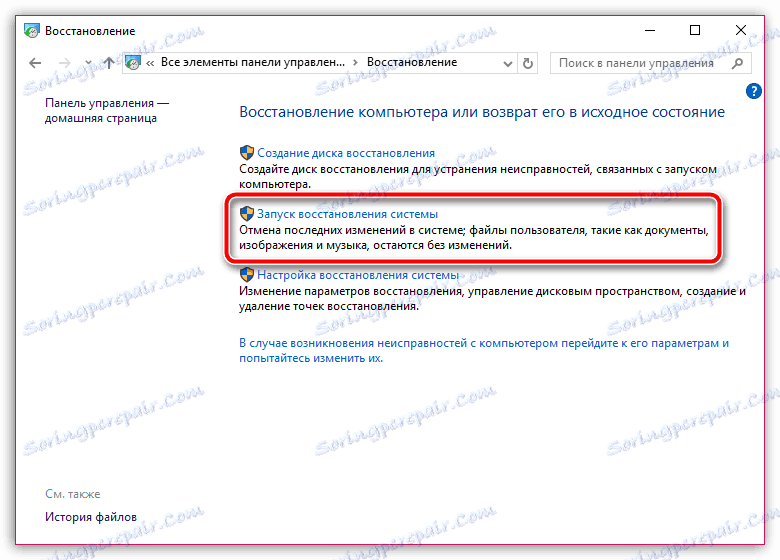
Akonáhle sa dostanete do ponuky na obnovenie spustenia systému, budete musieť vybrať príslušný bod obnovenia, ktorého dátum sa zhoduje s obdobím, v ktorom prehliadač Firefox fungoval normálne. Spustite proces obnovy a počkajte, kým sa dokončí.
Obvykle sú to hlavné spôsoby, ako môžete vyriešiť problém s chybou pri aktualizácii Firefoxu.